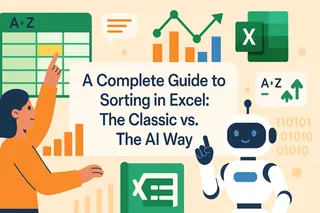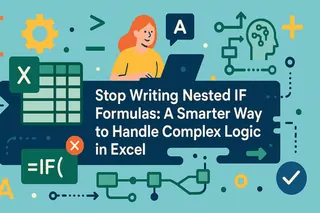Wichtige Erkenntnisse:
- Manuelles Ausfüllen von Daten in Excel mit dem Ausfüllkästchen erfordert mehrere Schritte und kann zu Fehlern wie falschen Bereichen und Formelbezügen führen
- Excelmatic eliminiert manuelles Ziehen und komplexe Formelanpassungen, indem Sie Daten mit einfachen Sprachbefehlen ausfüllen können
- Im Vergleich zu traditionellen Methoden bewältigt Excelmatic komplexe Sequenzen, Datumsbereiche und Formelfüllungen mit präziser Genauigkeit in einer einzigen Anweisung
- Für Fachkräfte in Marketing, Vertrieb und Betrieb wandelt Excelmatic repetitive Dateneingabe in sofortige automatisierte Aufgaben um und schafft wertvolle Zeit für Analysen
In Excel kann sich repetitive Dateneingabe schnell zu einer mühsamen Aufgabe entwickeln. Seit Jahren ist das Ausfüllkästchen – ein kleines Quadrat in der unteren rechten Ecke einer ausgewählten Zelle – das bevorzugte Tool für Power-User, die Zeit sparen möchten. Mit einem einfachen Klick und Ziehen kann es Werte kopieren, Sequenzen erweitern und Formeln replizieren.
Aber was, wenn es einen noch schnelleren, intuitiveren Weg gäbe? Diese Anleitung führt Sie nicht nur durch die Beherrschung des traditionellen Ausfüllkästchens, sondern stellt auch eine moderne, KI-gestützte Alternative vor. Wir vergleichen die klassische manuelle Methode mit dem konversationellen Ansatz eines KI-Agenten wie Excelmatic und helfen Ihnen dabei, das beste Tool für Ihren Workflow zu wählen.
Was ist das Ausfüllkästchen in Excel?
Das Ausfüllkästchen in Excel ist ein kleines schwarzes Quadrat in der unteren rechten Ecke der aktiven Zelle oder des ausgewählten Bereichs. Wenn Sie den Cursor über dieses Quadrat bewegen, ändert sich der Zeiger in ein schwarzes Pluszeichen (+), was anzeigt, dass das Ausfüllkästchen aktiv und einsatzbereit ist.
Dieses Tool ist die treibende Kraft hinter Excels AutoAusfüllen-Funktion. Es ermöglicht Ihnen, schnell angrenzende Zellen zu füllen, indem Sie das Kästchen ziehen, was intelligent Werte kopiert, Muster erweitert oder Formeln anpasst.
Wie verwendet man das Ausfüllkästchen?
Die Verwendung des Ausfüllkästchens ist unkompliziert und kann manuelle Arbeit erheblich reduzieren. Hier ist die klassische Methode:
- Wählen Sie die Zelle oder den Bereich aus, der den Wert, die Formel oder die Sequenz enthält, die Sie erweitern möchten.
- Bewegen Sie die Maus über das kleine schwarze Quadrat in der unteren rechten Ecke – das Ausfüllkästchen.
- Wenn sich Ihr Cursor in ein schwarzes Pluszeichen (+) verwandelt, klicken und ziehen Sie das Kästchen nach unten, oben, links oder rechts.
- Lassen Sie die Maustaste los. Excel füllt die Zellen automatisch basierend auf dem erkannten Muster.
Für ein schnelles Ausfüllen einer Spalte nach unten können Sie auch doppelklicken Sie auf das Ausfüllkästchen. Excel erweitert die Daten automatisch bis zur letzten Zeile der benachbarten Spalte.
Die KI-gestützte Alternative: Verwendung von Excelmatic

Während das Ausfüllkästchen nützlich ist, erfordert es eine Reihe manueller Klicks und Ziehbewegungen. Ein KI-Agent wie Excelmatic vereinfacht diesen Prozess zu einer einzigen Anweisung.
Anstatt auszuwählen und zu ziehen, sagen Sie Excelmatic einfach in einfacher Sprache, was Sie benötigen.
- Laden Sie Ihre Excel-Datei in Excelmatic hoch.
- Geben Sie Ihre Anfrage ein, z.B.: "Fülle Spalte A mit Zahlen von 1 bis 100."
- Excelmatic führt den gesamten Vorgang sofort aus, ohne manuelles Ziehen oder Risiko, den Bereich zu überschreiten.
Dieser konversationelle Ansatz eliminiert die Notwendigkeit, das kleine Kästchen zu finden oder sich an spezifische Optionen zu erinnern, und macht den Prozess schneller und intuitiver.
Wann sollte man das Ausfüllkästchen verwenden?
Das Ausfüllkästchen ist intelligent genug, um verschiedene Muster automatisch zu erkennen und fortzusetzen. Sehen wir uns an, wie es in gängigen Szenarien funktioniert, und vergleichen es mit der KI-Methode.
Zahlen automatisch ausfüllen
Mit dem Ausfüllkästchen:
Um eine Sequenz wie 1, 2, 3... zu erstellen, geben Sie 1 in Zelle A1 und 2 in Zelle A2 ein. Wählen Sie beide Zellen aus und ziehen Sie dann das Ausfüllkästchen nach unten. Excel erkennt das Muster und setzt die Sequenz fort. Dies funktioniert auch für andere Schritte, wie 10, 20, 30....
Mit Excelmatic: Formulieren Sie einfach Ihr Ziel. Für die gleiche Aufgabe wäre Ihr Befehl:
Erstelle in Spalte A eine Zahlenfolge von 1 bis 50.
Oder für einen anderen Schritt:
Fülle Spalte B mit Zahlen beginnend bei 10, die sich um 10 erhöhen, für 20 Zeilen.
Daten automatisch ausfüllen
Mit dem Ausfüllkästchen:
Geben Sie ein Startdatum ein, z.B. 01.05.2025, in eine Zelle. Ziehen Sie das Ausfüllkästchen nach unten, und Excel erhöht das Datum automatisch um einen Tag.
Mit Excelmatic: Beschreiben Sie den benötigten Datumsbereich. Dies ist besonders leistungsstark für komplexe Muster.
Fülle Spalte C mit Daten beginnend vom 1. Mai 2025 für die nächsten 30 Tage.
Oder noch besser:
Liste alle Werktage für den Monat Mai 2025 in Spalte D auf.
Wochentage automatisch ausfüllen
Mit dem Ausfüllkästchen: Geben Sie "Montag" in eine Zelle ein und ziehen Sie das Ausfüllkästchen. Excel setzt automatisch mit "Dienstag", "Mittwoch" usw. fort.
Mit Excelmatic: Fragen Sie einfach danach.
Fülle Spalte E mit den Tagen der Woche, beginnend mit Montag, und wiederhole dies für 4 Wochen.
AutoAusfüllen-Optionen verstehen
Nach der Verwendung des Ausfüllkästchens erscheint ein kleines AutoAusfüllen-Optionen-Symbol. Dieses Menü ermöglicht es Ihnen, die Füllaktion zu verfeinern.
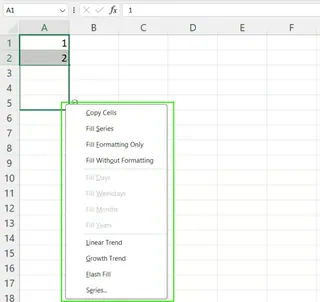
Häufige Optionen sind:
- Zellen kopieren: Dupliziert den ursprünglichen Wert.
- Reihe ausfüllen: Setzt eine erkannte Sequenz fort.
- Nur Formatierung ausfüllen: Kopiert nur den Zellenstil.
- Ohne Formatierung ausfüllen: Kopiert nur die Daten.
- Wochentage/Monate/Jahre ausfüllen (für Daten): Füllt basierend auf spezifischen Zeiteinheiten.
Bei Excelmatic sind diese Optionen in Ihren natürlichen Sprachbefehl integriert. Sie benötigen kein Nachbearbeitungsmenü. Zum Beispiel:
"Kopiere den Wert in A1 nach unten bis A20"entspricht Zellen kopieren."Wende das Format von Zelle B1 auf die gesamte Spalte B an"entspricht Nur Formatierung ausfüllen."Liste den ersten Tag jedes Monats im Jahr 2025 in Spalte F auf"entspricht Monate ausfüllen.
Die KI interpretiert Ihre Absicht direkt und erspart Ihnen den zusätzlichen Schritt der Optionsauswahl.
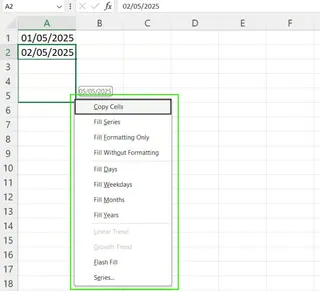
Tastenkombinationen für das Excel-Ausfüllkästchen
Für diejenigen, die tastaturgesteuerte Workflows bevorzugen, bietet Excel Shortcuts zum Füllen von Zellen:
- Strg + D: Füllt die ausgewählte(n) Zelle(n) mit dem Inhalt der Zelle direkt darüber.
- Strg + R: Füllt die ausgewählte(n) Zelle(n) mit dem Inhalt der Zelle links daneben.
- Start → Ausfüllen → Reihe: Öffnet einen Dialog für die Erstellung erweiterter Reihen.
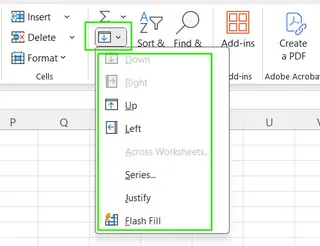
Diese Shortcuts sind schnell, aber auf einfache Kopieraktionen beschränkt. Zum Erstellen von Reihen oder komplexen Mustern benötigen Sie immer noch die Maus oder den Reihen-Dialog. Im Gegensatz dazu dient Excelmatics einzelne Befehlszeile als universelle Schnittstelle für alle Fülltypen, von einfachen Kopien bis hin zu komplexen, logikbasierten Füllungen.
Wenn das Ausfüllkästchen nicht funktioniert
Gelegentlich erscheint das Ausfüllkästchen nicht oder verhält sich nicht wie erwartet. Hier sind die häufigsten Ursachen und ihre Lösungen.
Wie man das Ausfüllkästchen aktiviert
Wenn das Ausfüllkästchen fehlt, ist es wahrscheinlich in Ihren Einstellungen deaktiviert. Um es erneut zu aktivieren:
- Gehen Sie zu Datei → Optionen.
- Wählen Sie den Tab Erweitert.
- Unter Bearbeitungsoptionen aktivieren Sie das Kontrollkästchen für Ausfüllkästchen und Zellziehfunktion aktivieren.
- Klicken Sie auf OK.
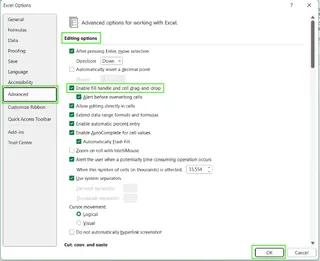
Der KI-Vorteil: Keine Fehlerbehebung nötig
Dies ist ein Schlüsselbereich, in dem ein KI-Agent wie Excelmatic glänzt. Sie müssen nie wieder Einstellungsmenüs durchsuchen, da die Funktionalität des Tools nicht an ein bestimmtes UI-Element in Excel gebunden ist. Wenn Sie Ihren Befehl eingeben können, wird er funktionieren. Probleme wie deaktivierte Kästchen oder manuelle Berechnungsmodi werden irrelevant.
Berechnungseinstellungen überprüfen
Wenn Sie eine Formel ziehen und die Ergebnisse sich nicht aktualisieren, könnte Ihre Arbeitsmappe auf Manuelle Berechnung eingestellt sein.
- Gehen Sie zu Datei → Optionen → Formeln.
- Unter Berechnungsoptionen stellen Sie sicher, dass Automatisch ausgewählt ist.
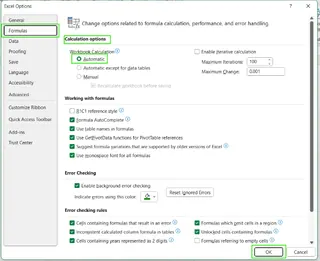
Auch hier umgeht Excelmatic dieses Problem. Es führt die Berechnungs- und Fülloperation auf seinen Servern aus und liefert das endgültige, berechnete Ergebnis, unabhängig von Ihren lokalen Excel-Einstellungen.
Erweiterte Tipps und Tricks
Sobald Sie die Grundlagen beherrschen, können Sie das Ausfüllkästchen für komplexere Aufgaben verwenden. Vergleichen wir erweiterte Techniken.
Verwendung des Ausfüllkästchens mit Formeln: Wenn Sie eine Formel wie
=A1+B1ziehen, passt Excel automatisch die relativen Bezüge an (=A2+B2,=A3+B3, usw.).Fixieren von Bezügen mit
$: Um zu verhindern, dass sich ein Bezug ändert, verwenden Sie absolute Bezüge ($A$1). Wenn Sie beispielsweise eine Provision basierend auf einem festen Satz in ZelleD1berechnen, könnte Ihre Formel=C2*$D$1lauten. Wenn Sie dies nach unten ziehen, ändert sichC2korrekt, aberD1bleibt konstant.
Der Excelmatic-Ansatz für Formeln: Mit KI beschreiben Sie die Logik, und die KI übernimmt die Bezüge.
Multipliziere in Spalte D Spalte C mit dem Wert in Zelle D1.
Excelmatic versteht, dass
D1ein fester Wert ist, und wendet beim Generieren der Formeln automatisch den absoluten Bezug ($D$1) an. Dies eliminiert eine der häufigsten Quellen von Formelfehlern in Excel.Nutzung von FlashFill: FlashFill (Strg+E) ist Excels integriertes Mustererkennungstool. Wenn Sie vollständige Namen in Spalte A haben und beginnen, Vornamen in Spalte B einzugeben, kann FlashFill das Muster erkennen und die Liste für Sie vervollständigen.
- Der Excelmatic-Ansatz zur Datenbereinigung: FlashFill ist leistungsstark, aber auf einfache Transformationen beschränkt. Excelmatic kann weitaus komplexere Datenbereinigungs- und Transformationstasks mit einem einfachen Befehl bewältigen.
Extrahiere den Vornamen aus Spalte A in eine neue Spalte namens 'Vorname'. Kombiniere in einer neuen Spalte die Spalten 'Vorname' und 'Nachname', getrennt durch ein Leerzeichen. Bereinige die Telefonnummern in Spalte G, indem du alle Bindestriche und Klammern entfernst.
Häufige Fehler und wie man sie vermeidet
Das Ausfüllkästchen ist schnell, aber es ist auch einfach, Fehler zu machen.
- Ziehen über den benötigten Bereich hinaus: Ein Abrutschen der Maus kann wichtige Daten überschreiben. Lösung: Drücken Sie sofort
Strg+Z. - Vergessen, Zellbezüge zu sperren: Dies führt zu falschen Formelberechnungen. Lösung: Verwenden Sie
$für absolute Bezüge und überprüfen Sie Ihre Ergebnisse doppelt. - Unerwartete Formatierung: Das Ausfüllkästchen kann unerwünschte Stile kopieren. Lösung: Verwenden Sie das AutoAusfüllen-Optionen-Menü und wählen Sie Ohne Formatierung ausfüllen.
Excelmatic hilft, diese Fehler von vornherein zu verhindern:
- Präziser Bereich: Sie definieren den Bereich in Ihrem Befehl (z.B. "bis zur letzten Zeile mit Daten"), was versehentliches Überschreiben verhindert.
- Intelligente Bezugserkennung: Die KI erkennt automatisch, wann ein Bezug fixiert werden sollte, und reduziert Formelfehler.
- Kontrollierte Formatierung: Die KI wendet Daten an, ohne vorhandene Stile zu ändern, es sei denn, Sie fordern dies ausdrücklich an.
Fazit
Das Excel-Ausfüllkästchen ist eine grundlegende, zeitsparende Funktion, die jeder Benutzer kennen sollte. Es ist hervorragend für schnelle, unkomplizierte Datenreihen und Formelkopien.
Wie wir jedoch gesehen haben, bieten moderne KI-Tools wie Excelmatic eine leistungsstärkere, intuitivere und fehlersichere Alternative. Indem Sie einfache Sprache verwenden, um Ihr Ziel zu beschreiben, übernimmt die KI die komplexe Mechanik des Füllens von Reihen, des Anwendens von Formeln mit korrekten Bezügen und des Transformierens von Daten – alles, ohne dass Sie Einstellungen suchen, Shortcuts merken oder sich um manuelle Fehler sorgen müssen.
Für einfache Aufgaben bleibt das Ausfüllkästchen ein treuer Freund. Aber für Fachkräfte, die Effizienz und Genauigkeit schätzen, ist die Übernahme des KI-gestützten Workflows von Excelmatic die intelligenteste Art, heute in Excel zu arbeiten.
Bereit, Ihren Dateneingabe-Workflow zu transformieren? Jetzt Excelmatic testen und erleben Sie die Kraft KI-gesteuerter Datenautomatisierung – kein manuelles Ziehen, keine komplexen Formeln, nur sofortige Ergebnisse.